Navodila za spreminjanje barve ure v stanju pripravljenosti iPhone

Za uro v iPhonu v stanju pripravljenosti lahko izberete različne barve, odvisno od sloga ure, ki ga izberete, na primer lebdeča ura, digitalna ura,...

Način pripravljenosti iPhone nima možnosti za spreminjanje vmesnika zaslona za vsebino na vmesniku, razen za uro. V skladu s tem lahko izberete različne barve za uro v stanju pripravljenosti iPhone, odvisno od vrste ure, ki jo izberete, kot je lebdeča ura, digitalna ura,... Ko spremenite barvo ure v stanju pripravljenosti, se ustrezno spremeni tudi vmesnik stanja pripravljenosti. Spodnji članek vam bo pomagal spremeniti barvo ure v stanju pripravljenosti za iPhone.
Kako spremeniti barvo ure v stanju pripravljenosti iPhone
Korak 1:
Najprej morajo uporabniki preklopiti iPhone v stanje pripravljenosti. Nato povlecite po zaslonu od desne proti levi do 3. zaslona za urejanje.

2. korak:
Zdaj boste videli vmesnik ure za način pripravljenosti iPhone, pritisnite in držite na zaslonu ure za urejanje.

3. korak:
Takoj zatem boste videli prikazan seznam modelov ure za iPhone v stanju pripravljenosti, tako da povlečete gor in dol, da izberete novi model ure, ki vam je všeč.

4. korak:
Tukaj boste videli veliko različnih modelov ur, poiščemo model ure, ki ga želimo uporabiti . Upoštevajte, samo model svetovne ure ne more spremeniti svoje barve.

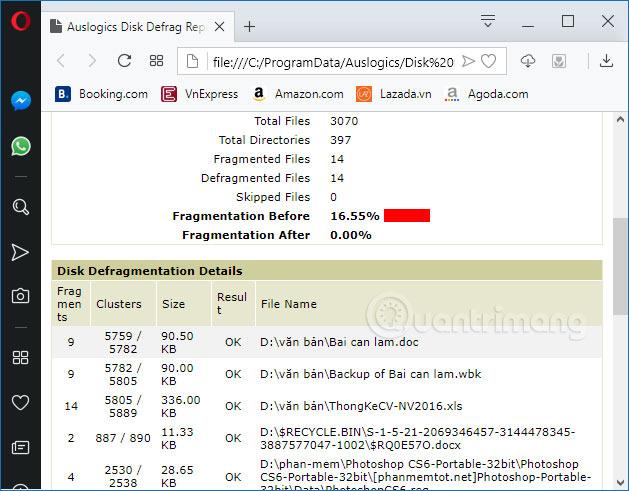
Na modelu ure, za katerega želite spremeniti barvo, kliknite ikono belega kroga , da uredite barvo.
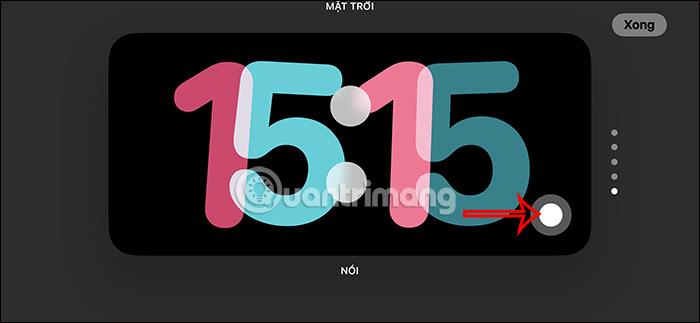
5. korak:
Zdaj boste videli pisane kroge za spremembo modela ure v stanju pripravljenosti iPhone. Kliknite na barvni krog, da znova spremenite uro.
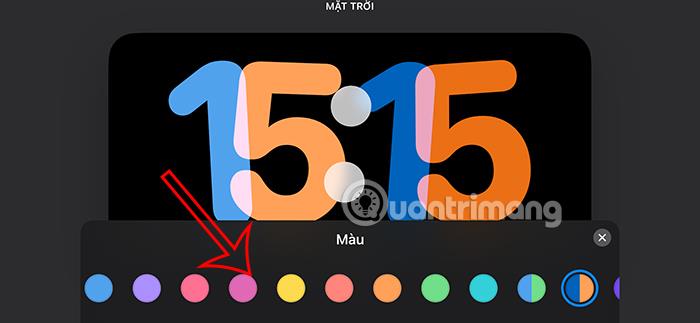
Vsak slog ure bo imel različne barvne možnosti, ki jih lahko uporabite glede na svoje želje.
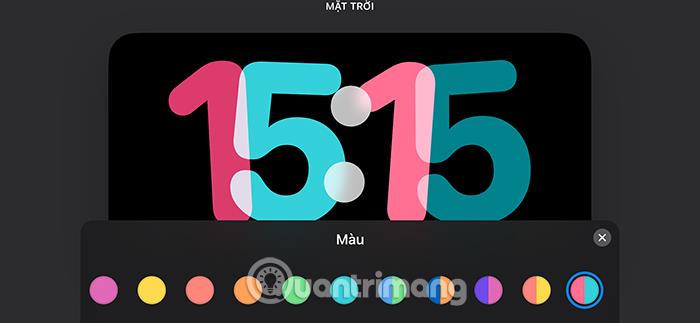
6. korak:
Na koncu, ko ste zadovoljni z novim modelom ure za iPhone e v stanju pripravljenosti, kliknite Končano , da shranite.

Posledično, ko aktivirate način pripravljenosti za iPhone, boste videli nov model ure.

Preverjanje zvoka je majhna, a precej uporabna funkcija na telefonih iPhone.
Aplikacija Photos v iPhonu ima funkcijo spominov, ki ustvarja zbirke fotografij in videoposnetkov z glasbo kot film.
Apple Music je izjemno zrasel, odkar je bil prvič predstavljen leta 2015. Do danes je druga največja plačljiva platforma za pretakanje glasbe na svetu za Spotifyjem. Poleg glasbenih albumov je Apple Music dom tudi na tisoče glasbenih videoposnetkov, radijskih postaj 24/7 in številnih drugih storitev.
Če želite v svojih videoposnetkih glasbo v ozadju ali natančneje, posneti predvajano skladbo kot glasbo v ozadju videoposnetka, obstaja izjemno preprosta rešitev.
Čeprav ima iPhone vgrajeno aplikacijo Vreme, včasih ne nudi dovolj podrobnih podatkov. Če želite nekaj dodati, je v App Store na voljo veliko možnosti.
Poleg skupne rabe fotografij iz albumov lahko uporabniki dodajajo fotografije v skupne albume v napravi iPhone. Fotografije lahko samodejno dodate v albume v skupni rabi, ne da bi morali znova delati iz albuma.
Obstajata dva hitrejša in enostavnejša načina za nastavitev odštevanja/časovnika na napravi Apple.
App Store vsebuje na tisoče odličnih aplikacij, ki jih še niste preizkusili. Običajni iskalni izrazi morda ne bodo uporabni, če želite odkriti edinstvene aplikacije, in ni zabavno spuščati se v neskončno pomikanje z naključnimi ključnimi besedami.
Blur Video je aplikacija, ki zamegli prizore ali katero koli vsebino, ki jo želite v telefonu, da nam pomaga dobiti sliko, ki nam je všeč.
Ta članek vas bo vodil, kako namestiti Google Chrome kot privzeti brskalnik v sistemu iOS 14.









